如何使用無故障技術隱藏 iPhone 上的應用程序
 更新於 歐麗莎 / 14年2023月16日 30:XNUMX
更新於 歐麗莎 / 14年2023月16日 30:XNUMX你好! 我可以在 iPhone 上隱藏我的應用程序而不刪除它嗎? 如果是這樣,我該怎麼做?
是的你可以。 iPhone 上的內容是您個人生活的一部分。 您安裝的應用程序、您拍攝的照片、您下載的文件等都是私人的,您可能不願意將它們展示給其他人。 因此,如果您希望在有人入侵您的 iPhone 時隱藏應用程序,這是可以理解的。 同時,你也不想 從您的設備中刪除它們。 此外,如果有人未經許可使用您付費的應用程序,您可能還想隱藏它們。 例如,有人在瀏覽社交媒體應用程序時耗盡了您所有的互聯網數據,讓您想了解如何在 iPhone 上隱藏您的應用程序。
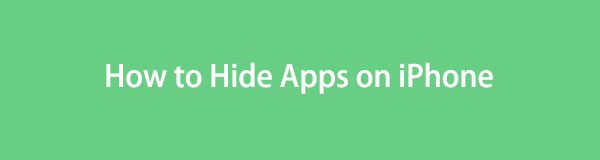
無論情況如何,本文都會為您帶來在 iPhone 上隱藏應用程序的無憂技巧。 官方和其他有效的方法在不同平台上進行了測試,經過驗證的方法如下。 因此,閱讀本文後,您可以阻止人們查看您的私人應用程序。 檢查並正確執行下面的詳細說明,開始隱藏您的 iPhone 應用程序。

指南清單
FoneLab iPhone Cleaner 是最好的 iOS 數據清理器,可以輕鬆擦除 iPhone、iPad 或 iPod Touch 上的所有內容和設置或特定數據。
- 從iPhone,iPad或iPod touch清除不需要的數據。
- 通過一次性覆蓋快速擦除數據,可以節省大量數據文件的時間。
- 它是安全且易於使用的。
第 1 部分:如何從主屏幕隱藏 iPhone 上的應用程序
從 iPhone 主屏幕隱藏應用程序是您可以執行的最基本的技術。 您只需在不離開主屏幕的情況下點擊一些內容,您的應用程序就會成功隱藏。 此方法會單獨隱藏應用程序,因此如果您有多個要隱藏的應用程序,請參閱以下部分。
遵循以下簡單的指南來掌握如何在 iPhone 主屏幕上隱藏應用程序:
步驟 1解鎖您的 iPhone 並瀏覽其主屏幕以查找您想要隱藏的應用程序。 找到後,長按其圖標,直到屏幕上顯示選項。
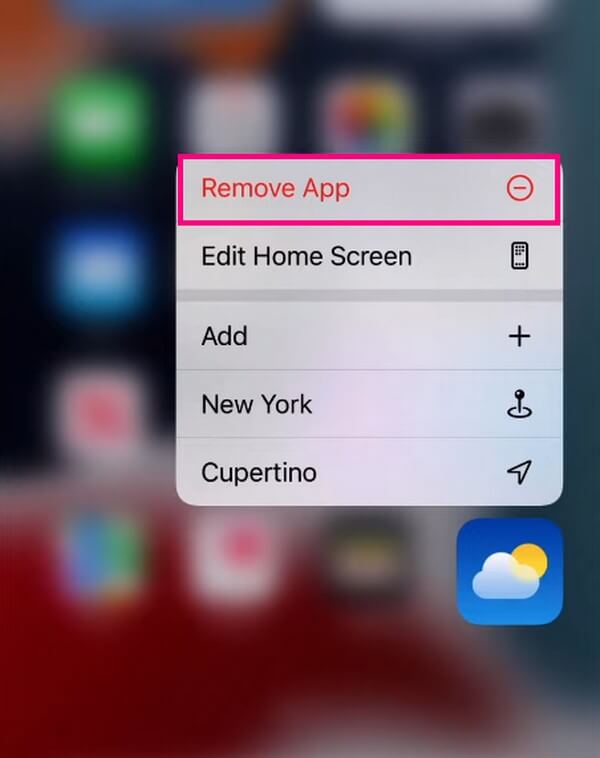
步驟 2從菜單列表中點擊“刪除應用程序”,然後在出現的對話框中選擇“從主屏幕刪除”以從 iPhone 主屏幕隱藏該應用程序。
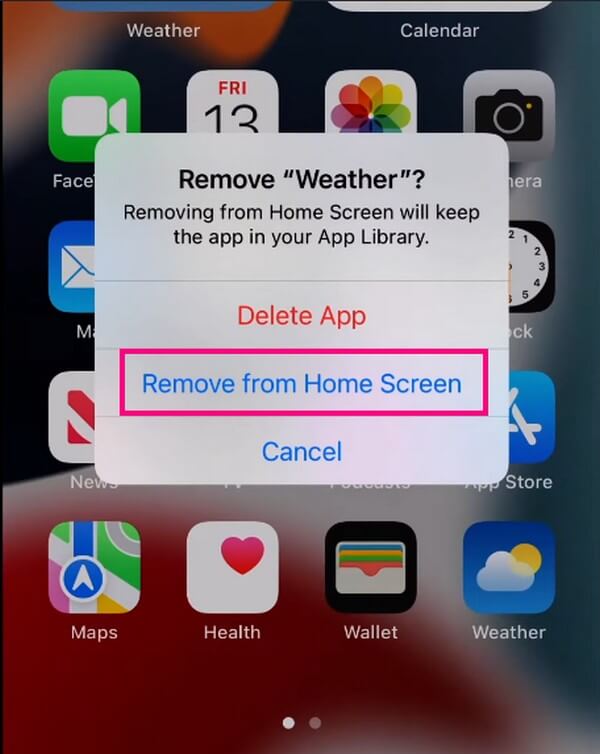
FoneLab iPhone Cleaner 是最好的 iOS 數據清理器,可以輕鬆擦除 iPhone、iPad 或 iPod Touch 上的所有內容和設置或特定數據。
- 從iPhone,iPad或iPod touch清除不需要的數據。
- 通過一次性覆蓋快速擦除數據,可以節省大量數據文件的時間。
- 它是安全且易於使用的。
第 2 部分:如何通過隱藏整個應用程序頁面來隱藏 iPhone 上的應用程序
同時,如果您有多個文件要隱藏,並且它們聚集在您的主頁之一中,您可以通過縮小頁面來立即隱藏它們。 或者,您也可以長按您想要隱藏的應用程序,並將其移動到您的應用程序頁面之一。 然後,刪除包含您收集的應用程序的整個頁面。
按照下面的簡單說明來確定如何通過隱藏整個應用程序頁面來隱藏 iPhone 屏幕上的應用程序:
步驟 1長按主屏幕上的空白區域,直到應用程序抖動並出現減號 ( - ) 標誌出現在每個應用程序的左上角。 之後,點擊 點 底部可縮小頁面。
步驟 2當頁面顯示在屏幕上時,取消選中 查 您要隱藏的頁面下方的圖標。 之後,點擊 完成 右上角可隱藏您在主屏幕上取消選中的應用程序頁面。
第 3 部分:如何在搜索中隱藏 iPhone 上的應用程序
即使您已從主屏幕隱藏了應用程序,其他人仍可能通過搜索找到它們。 因此,最好考慮隱藏它們,以免出現在搜索中。 並且可以通過在“設置”中操作此方法來實現。
按照以下面向用戶的步驟,了解如何隱藏 iPhone 上的應用程序以防止搜索:
步驟 1命中的 齒輪 iPhone 上的圖標可打開 設定。 接下來,向下滾動到 Siri和搜索 選項卡可查看更多選項。 您的 iPhone 應用程序將顯示在屏幕上。 找到並點按您想要隱藏的那個。x
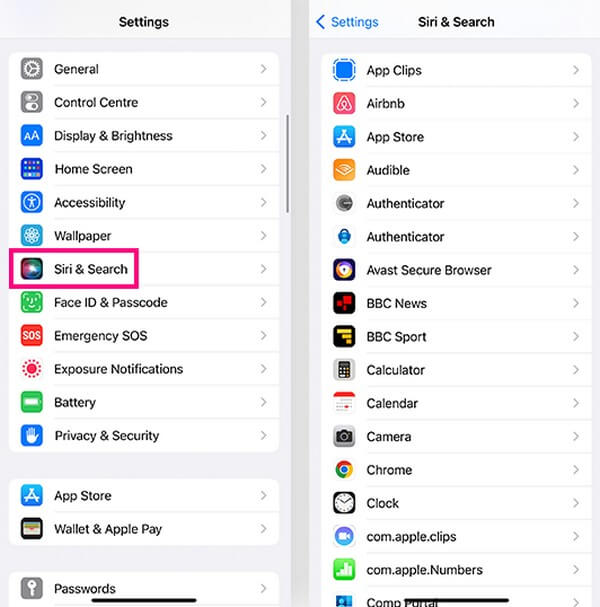
步驟 2當顯示您選擇的應用程序的選項卡時,請參閱 在搜索中顯示應用 “搜索時”部分下的選項。 切換選項卡右側的滑塊將其關閉。 每當您搜索該應用程序時,該應用程序將不再出現。
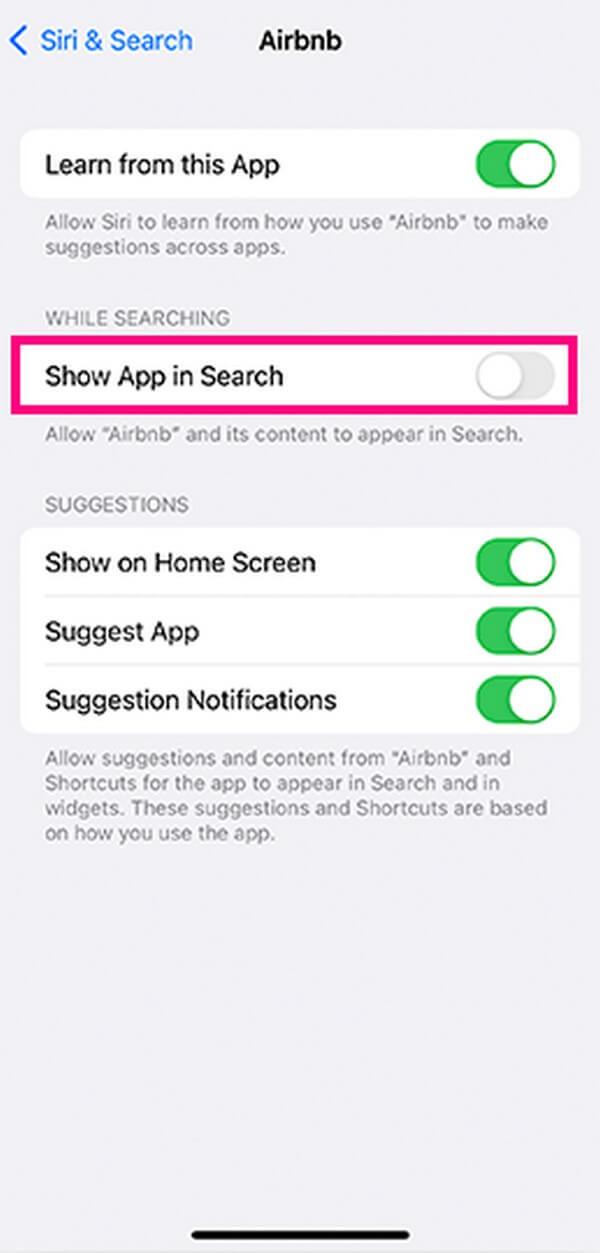
第 4 部分:使用 FoneLab iPhone Cleaner 刪除 iPhone 應用程序
另一方面,如果您想從 iPhone 中完全刪除這些應用程序,請嘗試使用專業工具,例如 FoneLab iPhone 清潔劑。 隱藏應用程序不會消除它們的數據,也不會將它們從您的應用程序列表中刪除。 因此,如果您希望確保其他人不會找到它們,特別是當您不再使用這些應用程序時,此程序可以幫助您不留痕跡地消除它們。
FoneLab iPhone Cleaner 是最好的 iOS 數據清理器,可以輕鬆擦除 iPhone、iPad 或 iPod Touch 上的所有內容和設置或特定數據。
- 從iPhone,iPad或iPod touch清除不需要的數據。
- 通過一次性覆蓋快速擦除數據,可以節省大量數據文件的時間。
- 它是安全且易於使用的。
掌握下面的無故障說明作為從 iPhone 完全卸載應用程序的示例: FoneLab iPhone 清潔劑:
步驟 1使用以下命令獲取 FoneLab iPhone Cleaner 程序文件 免費下載 其官方網頁上的選項卡。 無論您的計算機運行什麼操作系統,該程序都提供 Windows 和 macOS 版本。 下載文件完成後,將其打開並開始安裝。 您還必須在出現提示時允許權限,以便該程序可以在您的計算機上運行。
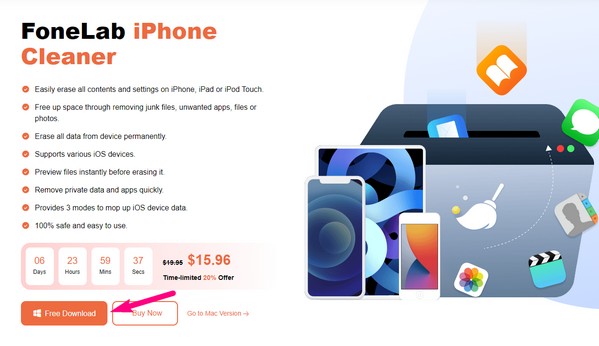
步驟 2使用 USB 數據線將您的 iPhone 連接到計算機,以便程序識別您的設備。 隨後,擊中 快速掃描,該工具將自動瀏覽您 iPhone 的內容,包括應用程序。 FoneLab iPhone Cleaner 完成掃描後,單擊 釋放空間 界面左側窗格中的選項可顯示更多選項。
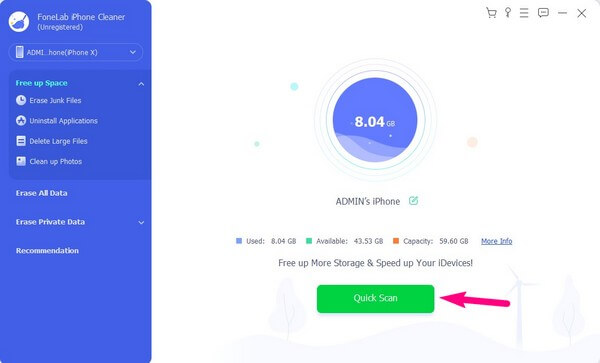
步驟 3選擇 卸載應用程序 從出現的選項中。 iPhone 中安裝的應用程序將在界面的右側部分查看。 從那裡,找到您想要刪除的應用程序,然後點擊 卸載 將其從設備中刪除。
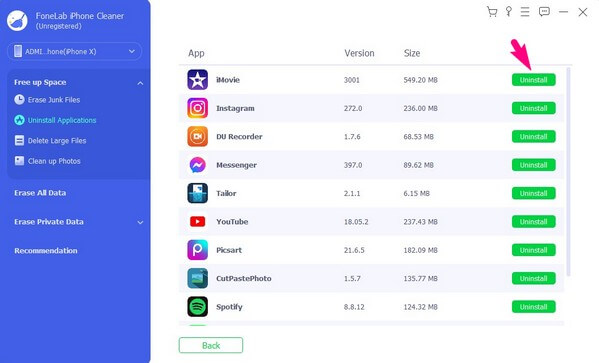
步驟 4完成後,斷開設備與計算機的連接並檢查 iPhone 上的應用程序。 您刪除的應用程序將不再出現在您的應用程序列表中,您可以相信沒有人會知道您以前在設備上安裝過它。
第 5 部分:有關如何在 iPhone 上隱藏應用程序的常見問題解答
1. 如何在 iPhone 主屏幕上找到隱藏的應用程序頁面?
在 iPhone 上查找隱藏的應用程序頁面與隱藏它們的步驟幾乎相同。 長按主屏幕上的一個空間,當應用程序抖動時,點擊底部的點圖標。 然後,您將在顯示屏上找到隱藏的應用程序頁面。 您可以通過點擊將它們返回到主屏幕上 查 頁面下方的圖標。
2. 如何找到 iPhone 上隱藏的應用程序?
將主屏幕向右滾動直至最後一頁,即可找到 iPhone 上隱藏的應用程序。 一旦您到達 應用程式庫,向下滾動以找到您在 iPhone 主屏幕上隱藏的應用程序。
在那裡,您可以了解如何在主屏幕、搜索或整個頁面上隱藏 iPhone 上的應用程序。 如需更多此類設備解決方案,請探索 FoneLab iPhone 清潔劑 網站或在下面的評論部分提出您的疑慮。 我們將盡力讓您更輕鬆地使用這些方法。
FoneLab iPhone Cleaner 是最好的 iOS 數據清理器,可以輕鬆擦除 iPhone、iPad 或 iPod Touch 上的所有內容和設置或特定數據。
- 從iPhone,iPad或iPod touch清除不需要的數據。
- 通過一次性覆蓋快速擦除數據,可以節省大量數據文件的時間。
- 它是安全且易於使用的。
